wps如何使doc不同页面不同背景 wps如何设置不同页面不同背景
更新时间:2023-08-06 17:47:19作者:yang
wps如何使doc不同页面不同背景,WPS文档处理软件是广受欢迎的办公工具之一,它提供了丰富的功能,能够满足用户的不同需求,其中设置不同页面不同背景是许多用户关注的问题之一。在使用WPS时,我们可以轻松实现这一功能。通过选择页面布局,我们可以为每个页面选择不同的背景。这样我们可以根据需要,为不同的部分设置不同的背景,使文档更加美观和有序。接下来我将详细介绍如何在WPS中实现这一功能。

在第一页页尾点击页面布局-分隔符,下一页分节符。然后鼠标定位在第二页的页眉,点击页眉和页脚-同前节,取消同前节的选择。
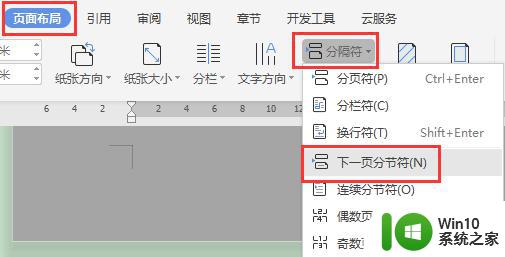
删掉之后点击插入-图片,选择第一页的背景图片插入进来,然后点击图片右上角的小马图标-衬于文字下方,然后拖拉图片使得占用整张纸。
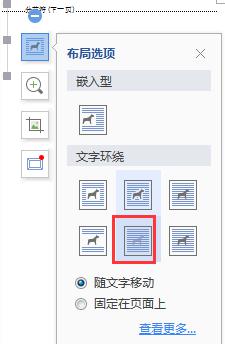
然后双击第二页页眉,同样的方式插入图片,设置图片衬于文字下方即可
可以以此类推对每页背景进行设置
以上就是wps如何让doc不同页面拥有不同背景的全部内容,如果您遇到了类似的问题,可以参考本文中的步骤进行修复,我们希望这篇文章能够对您有所帮助。
wps如何使doc不同页面不同背景 wps如何设置不同页面不同背景相关教程
- wps不同页面不同页眉 wps不同页面设置不同页眉
- Win8.1系统设置metro界面与桌面背景同步的方法 Win8.1系统如何设置metro界面与桌面背景同步
- wps如何使用相同页面图画 wps如何使用相同页面图画教程
- wps如何让背景音乐与ppt保存在同一个文件里 wps如何保存背景音乐与ppt在同一个文件中
- wps怎样删除位于不同页相同的句子 wps怎样删除不同页中相同的句子
- 怎么设置页眉每一页都不同 word如何设置不同页码的页眉页脚
- wps如何找出xls表格不同的名字 wps表格如何查找不同的名称
- wps如何合并不同文件数据 wps如何合并不同格式的文件数据
- Word页面背景颜色如何调节 如何修改Word页面的颜色设置
- wps插入背景音乐不能播放 wps如何插入背景音乐并播放
- wps如何设置背景 wps如何设置透明背景
- wps每一页我只想用不一样的版本主题该怎么做 wps每一页如何使用不同的版本主题
- U盘装机提示Error 15:File Not Found怎么解决 U盘装机Error 15怎么解决
- 无线网络手机能连上电脑连不上怎么办 无线网络手机连接电脑失败怎么解决
- 酷我音乐电脑版怎么取消边听歌变缓存 酷我音乐电脑版取消边听歌功能步骤
- 设置电脑ip提示出现了一个意外怎么解决 电脑IP设置出现意外怎么办
电脑教程推荐
- 1 w8系统运行程序提示msg:xxxx.exe–无法找到入口的解决方法 w8系统无法找到入口程序解决方法
- 2 雷电模拟器游戏中心打不开一直加载中怎么解决 雷电模拟器游戏中心无法打开怎么办
- 3 如何使用disk genius调整分区大小c盘 Disk Genius如何调整C盘分区大小
- 4 清除xp系统操作记录保护隐私安全的方法 如何清除Windows XP系统中的操作记录以保护隐私安全
- 5 u盘需要提供管理员权限才能复制到文件夹怎么办 u盘复制文件夹需要管理员权限
- 6 华硕P8H61-M PLUS主板bios设置u盘启动的步骤图解 华硕P8H61-M PLUS主板bios设置u盘启动方法步骤图解
- 7 无法打开这个应用请与你的系统管理员联系怎么办 应用打不开怎么处理
- 8 华擎主板设置bios的方法 华擎主板bios设置教程
- 9 笔记本无法正常启动您的电脑oxc0000001修复方法 笔记本电脑启动错误oxc0000001解决方法
- 10 U盘盘符不显示时打开U盘的技巧 U盘插入电脑后没反应怎么办
win10系统推荐
- 1 电脑公司ghost win10 64位专业免激活版v2023.12
- 2 番茄家园ghost win10 32位旗舰破解版v2023.12
- 3 索尼笔记本ghost win10 64位原版正式版v2023.12
- 4 系统之家ghost win10 64位u盘家庭版v2023.12
- 5 电脑公司ghost win10 64位官方破解版v2023.12
- 6 系统之家windows10 64位原版安装版v2023.12
- 7 深度技术ghost win10 64位极速稳定版v2023.12
- 8 雨林木风ghost win10 64位专业旗舰版v2023.12
- 9 电脑公司ghost win10 32位正式装机版v2023.12
- 10 系统之家ghost win10 64位专业版原版下载v2023.12